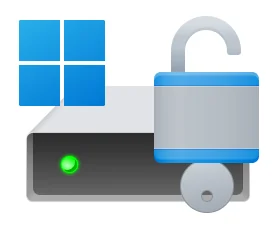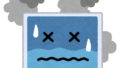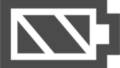三宮エリアでのパソコン修理とサポート
パソコン修理サービス 神戸三宮店です。
私たちは神戸市の三宮エリアでパソコンの修理や販売を行っています。
今回は、BitLockerについて解説し、データが失われるリスクや対策についてお話しします。
BitLockerは、Windowsに標準搭載されているドライブ暗号化機能で、データを保護するために非常に有効です。
しかし、その仕組みを知らずに使っていると、誤ってデータにアクセスできなくなるリスクがあることをご存じでしょうか?
特に、パスワードや回復キーを失うと、パソコン内のすべてのデータが取り戻せなくなる可能性があります。
ここでは、BitLockerとは何か、そしてデータを失わないための対策を解説していきます。
はじめに
Windows11を入れている方に注意喚起です。
まだ不確定ですが、次期バージョン「Windows 11 24H2」では、BitLockerが標準で有効化されるみたいです。
「「私たちに何か関係あるの?」」
と思われる方もいらっしゃると思いますが、Homeエディション(一般的に入っているバージョン)も対象になっているみたいです(不確定)
なので、マイクロソフトアカウントでログインしていないパソコン(ローカルアカウントで運用している方)は今一度、BitLockerが有効になっているか確認してください。
有効になっている場合は、BitLockerの復号化キーをバックアップしておいてください。
何かの拍子でBitlockerの復号化キーを求められた際に、キーを入力できないとデータはすべて失われるうえ、復元は絶対にできません。
暗号化キーの確認方法はこの記事内で説明していますので、見て行っていただければ幸いです。
1. BitLockerとは?
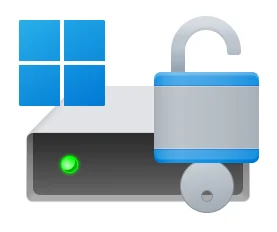
BitLockerは、WindowsのHomeやPro,Enterprise版に搭載されているドライブ暗号化ツールです。
ドライブ全体を暗号化することで、外部の第三者がデータに不正アクセスすることを防ぎます。暗号化されたドライブは、正しいパスワードや回復キーを入力しない限り、データにアクセスすることができません。
利点
-
高いセキュリティ:デバイスが紛失や盗難に遭った場合でも、第三者によるデータの盗難を防止できます。
-
システムに組み込み済み:Windowsに標準搭載されているため、追加のソフトウェアを購入する必要はありません。
注意点
-
回復キーが必要:BitLockerを有効化すると、回復キーが生成されます。このキーがなければ、パスワードを忘れた時にデータを取り戻すことができません。
2. BitLockerを知らずに使うとどうなる?
BitLockerを誤って有効にしてしまう、あるいはパスワードや回復キーを紛失してしまうと、データにアクセスできなくなるリスクがあります。
特に、以下のような問題が起きることが多いです。
パスワードの紛失
パソコンを起動する際に必要なパスワードを忘れてしまうと、ドライブにアクセスできなくなります。
この場合、回復キーがあればデータを取り戻せますが、回復キーも忘れてしまった場合、データが全滅する可能性が高いです。
回復キーの保管ミス
BitLockerを有効にした際に表示される回復キーをどこかに保存するよう指示されます。
このキーが紛失または保存場所を忘れてしまうと、システムの復旧が困難になります。
特に、誤ってハードウェアを変更したり、Windowsの再インストールを行うと、再びアクセスできなくなることがあります。
3. データを失わないための対策
BitLockerを安全に使うためには、いくつかの重要な対策を講じる必要があります。
回復キーの安全な保管
BitLockerを有効にする際、回復キーが生成されます。このキーを紙に印刷したり、信頼できるクラウドストレージに保存しておくことを強く推奨します。万が一のトラブルが発生しても、回復キーがあればデータを復旧することができます。
BitLockerの無効化も一つの手段
もしBitLockerの機能を使う予定がなければ、無効化することで誤操作を防ぐことができます。
ただし、盗難などをされた際にデータを盗まれることがあります。
ログインする際のパスワード間違いにも注意
デバイスによりますが、5~30回ほどログインパスワードを間違えると、BitLocker復号化キーを求められます。
その際に、バックアップやキーのメモがない場合、データはすべて失われたのと同等になります。
OSをリカバリーするか、クリーンインストールする必要があります。
-
復号化キーの確認方法
Windowsの検索窓に「bitlocker」と入れてください。
「BitLockerの管理」というアプリ名が表示されると思います。
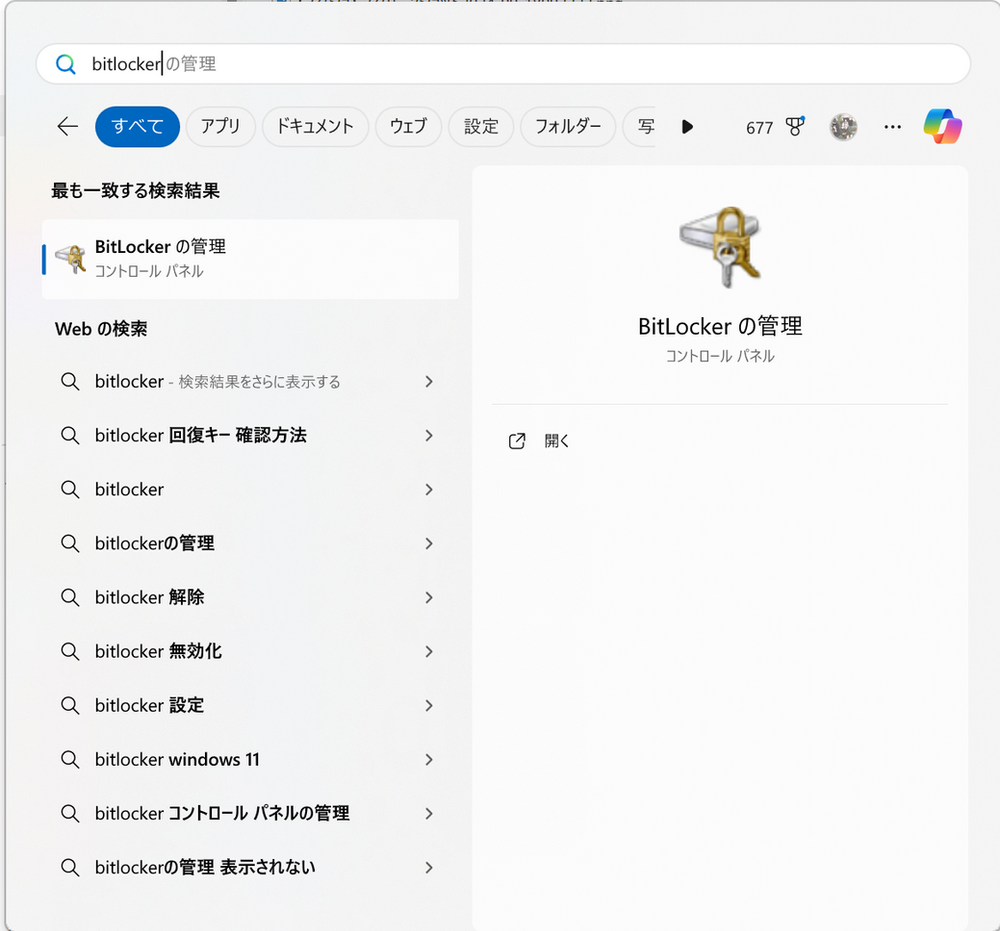
起動すると、以下のような画面が表示されます。
この写真はBitLockerで暗号化されていないときです。
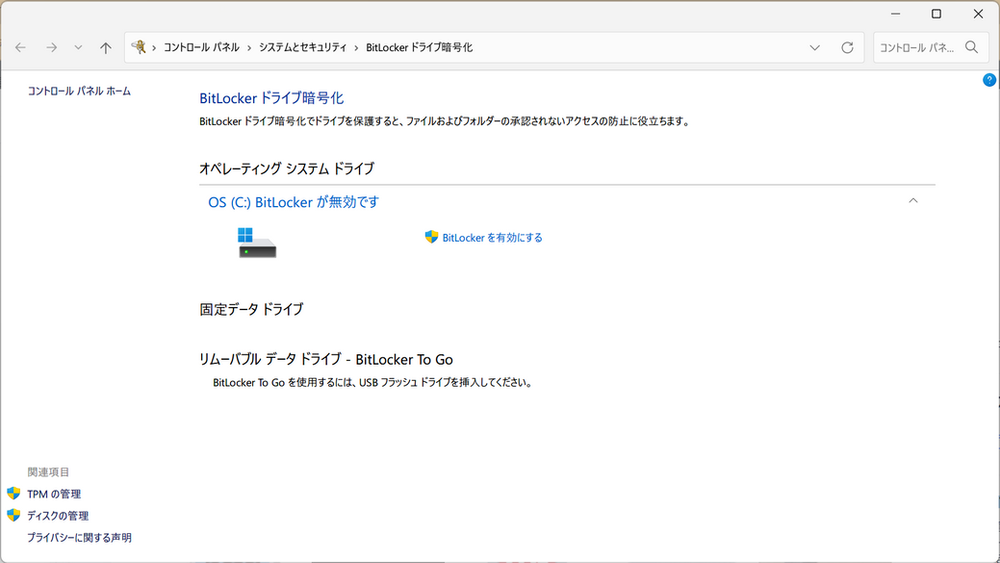
暗号化されている場合、「BitLockerを無効にする」が表示されています。
WindowsのHomeエディションの場合、メーカーによって使用しているかしていないかが違うため、説明書を確認するか、メーカーに問い合わせてみてください。
4. 専門業者に相談する
BitLockerのトラブルに遭遇した際、自分で解決できない場合は、専門業者に相談することが重要です。
パソコン修理サービス 神戸三宮店では、BitLockerに関連するトラブルやデータ復旧のサポートを行っております。
パスワードを忘れてしまった、回復キーが見つからないなどのお悩みに対して、迅速に対応いたします。
まとめ
BitLockerは強力な暗号化ツールであり、データ保護には非常に役立ちますが、パスワードや回復キーを管理していないと、データが全滅するリスクも伴います。
BitLockerを有効にする際には、回復キーの保管とパスワード管理を徹底しましょう。
もし、BitLockerに関する問題が発生した場合は、私たちパソコン修理サービス 神戸三宮店がサポートいたしますので、ぜひご相談ください。